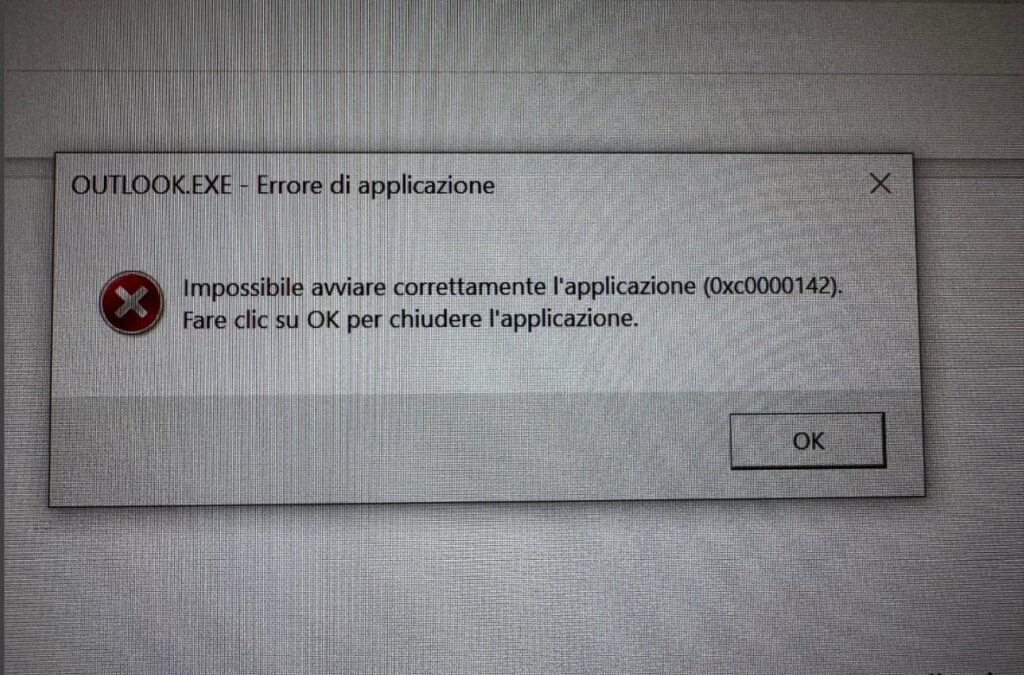
Outlook e l’Errore 0xc0000142: Come Risolverlo Passo Dopo Passo
Outlook e l’Errore 0xc0000142: Come Risolverlo Passo Dopo Passo
Panico da Outlook? Tranquillo, ti spiego tutto
Hai acceso il PC, fatto il solito doppio clic su Outlook, e… BAM! Ti appare il messaggio:
“L’applicazione non è riuscita ad avviarsi correttamente (0xc0000142)”.
Un incubo, lo so. Ma niente panico: questo è un errore più comune di quanto pensi, e nella maggior parte dei casi può essere risolto senza dover reinstallare tutto Office o smanettare con complicati comandi da informatici NASA.
In questa guida passo-passo, vedremo tutte le soluzioni possibili — dalle più semplici a quelle un po’ più tecniche — per tornare a usare Outlook senza mal di testa.
Cos’è l’errore 0xc0000142?
Tecnicamente è un errore di avvio delle applicazioni che utilizzano librerie DLL condivise. Questo codice di errore appare quando un’app (in questo caso Outlook) non riesce a caricare una libreria necessaria o qualcosa va storto durante l’inizializzazione.
Le cause più comuni?
– File di sistema danneggiati
– DLL corrotte
– Problemi di compatibilità
– Add-in difettosi
– Aggiornamenti di Windows o Office andati male
🔧 Soluzione 1: Riavvia il PC (seriamente)
Sì, sembra banale. Ma un semplice riavvio risolve un sacco di problemi temporanei. A volte Windows blocca alcune librerie dopo un aggiornamento o un crash, e un reboot può sistemare le cose.
🔌 Soluzione 2: Avvia Outlook in modalità provvisoria
La modalità provvisoria avvia Outlook senza componenti aggiuntivi (add-in). A volte il colpevole è proprio lì.
Ecco come fare:
- Premi
Windows + R - Scrivi:
outlook.exe /safe - Premi Invio
Se Outlook parte in modalità sicura, è molto probabile che uno degli add-in stia causando il problema. Disabilitiamoli.
⚙️ Soluzione 3: Disattiva tutti gli add-in
- Apri Outlook (sempre in modalità provvisoria)
- Vai su File > Opzioni > Componenti aggiuntivi
- In basso, clicca su “Vai” accanto a “Componenti aggiuntivi COM”
- Disattiva tutto togliendo le spunte
- Riavvia Outlook normalmente
Se parte, prova a riattivare uno alla volta gli add-in per scoprire quale causa l’errore.
🧹 Soluzione 4: Ripara Office
Una delle soluzioni più efficaci è riparare l’installazione di Office direttamente da Windows.
Ecco come:
- Premi
Windows + Iper aprire le Impostazioni - Vai su App > App installate
- Cerca “Microsoft Office”
- Clicca su Modifica
- Seleziona Riparazione online
- Segui la procedura guidata
Questa operazione non cancellerà i tuoi dati ma può risolvere file corrotti o configurazioni errate.
🧰 Soluzione 5: Usa lo strumento SFC
Windows include uno strumento chiamato System File Checker (SFC) che analizza e ripara file di sistema danneggiati.
Come eseguirlo:
- Premi
Windows, cerca Prompt dei comandi, clicca col destro e scegli “Esegui come amministratore” - Digita:
sfc /scannow - Premi Invio e aspetta il completamento
💾 Soluzione 6: Aggiorna Windows e Office
Se il problema si è presentato dopo un aggiornamento parziale o interrotto, è fondamentale completarlo.
Controlla aggiornamenti di Windows:
- Premi
Windows + I - Vai su Windows Update
- Clicca su Verifica disponibilità aggiornamenti
Controlla aggiornamenti di Office:
- Apri un’altra app Office (Word ad esempio)
- Vai su File > Account > Opzioni di aggiornamento > Aggiorna adesso
🧼 Soluzione 7: Crea un nuovo profilo di Outlook
Se il profilo utente di Outlook è danneggiato, può causare errori. Prova a crearne uno nuovo.
Come:
- Vai su Pannello di controllo > Posta (Mail)
- Clicca su Mostra profili
- Clicca su Aggiungi e crea un nuovo profilo
- Impostalo come profilo predefinito
🧨 Soluzione 8 (Estrema): Disinstalla e reinstalla Office
Se nulla ha funzionato, a mali estremi…
- Disinstalla Office
- Riavvia il PC
- Scarica l’ultima versione dal tuo account Microsoft
- Reinstalla da zero
⚠️ Assicurati di avere le credenziali dell’account Microsoft usato per attivare Office!
🧠 Conclusione
L’errore 0xc0000142 in Outlook non è la fine del mondo, anche se spaventa un po’ all’inizio. Con pazienza e i giusti passaggi puoi risolvere il problema senza dover chiamare l’assistenza o impazzire dietro reinstallazioni infinite.
Parti sempre dalle soluzioni più semplici e aumenta di livello solo se serve. Buona fortuna, e se hai domande… scrivimi nei commenti!


